A través de esta publicación, traemos otro consejo especial para la tabla dinámica, que es cómo Agrupar Tablas Dinámicas Por Años en Excel.
Aprenda Agrupar Tablas Dinámicas Por Años en Excel
Los tipos de agrupaciones que existen en una tabla dinámica de Excel son bastante variadas y también sirven a gran parte del público.
Pero, en muchas ocasiones nos encontramos con una tabla dinámica agrupada por meses o trimestres, algo bastante habitual entre los hábitos más recurrentes entre los usuarios de Excel.
Sin embargo, cuando hay una columna con fechas, a veces la tabla dinámica ya agrupa por defecto todos los meses recurrentes.
Sin embargo, existe la posibilidad de agrupar por Años, ¿lo sabías?
Sí, y cada año de referencia tendrá su grupo de datos específico. ¿Vamos a comprobar a continuación? Comprenderá paso a paso cómo lograr este objetivo de la manera más sencilla posible.
Cómo Agrupar Tablas Dinámicas Por Años en Excell – Paso a Paso:
En primer lugar, fíjate con el ejemplo que tenemos a continuación que te resultará muy sencillo realizar este tutorial.
Además, la tabla de la izquierda está destinada a servir como base de datos para la creación de la tabla dinámica que estará en el lado derecho de nuestra hoja de trabajo, échale un vistazo:
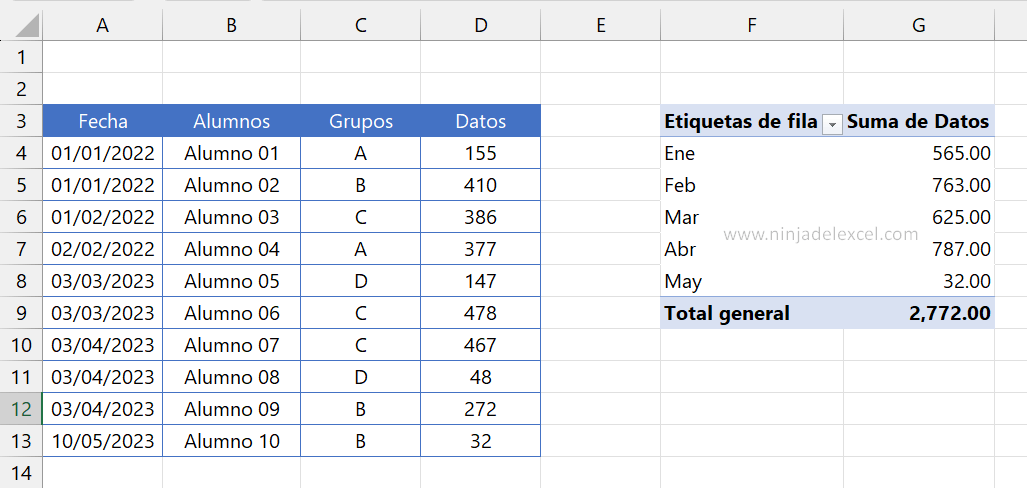
Bueno, siendo así, las fechas de la tabla de la izquierda se agruparon por meses en la tabla dinámica, es decir, cada mes tiene sus elementos específicos.
Reciba Contenido de Excel
Registre su E-mail aquí en el blog para recibir de primera mano todas las novedades, post y video aulas que posteamos.
¡Su correo electrónico está completamente SEGURO con nosotros!
Es muy importante que me agregues a la lista de tus contactos para que los siguientes E-mails no caigan en el spam. Agregue este: E-mail: [email protected]
Siguiendo esta lógica, la pregunta que queda es:
– ¿Y si queremos que esta agrupación se haga por Años? ¿Cómo sería eso realmente y qué pasos deberían tomarse?
Asimismo, observe que en la tabla de la izquierda arriba hay datos que se refieren a los años 2022 y 2023, y nuestro objetivo aquí es agrupar los datos por cada año mencionado en estos datos.
La tabla dinámica: clasificación por años:
Para hacer esta agrupación por Años debemos entonces:
Primero, haga clic derecho en la tabla dinámica, que verá aparecer una lista de opciones.
Luego debemos elegir de esta lista la siguiente opción llamada: “Grupo…” (ver imagen resaltada en rojo);
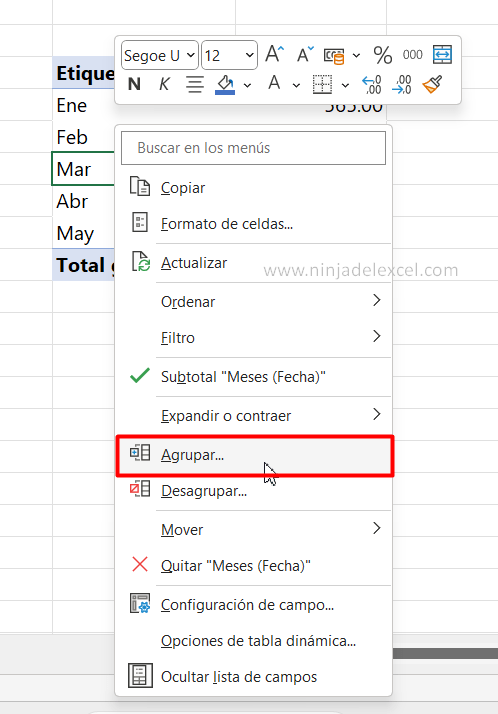
La ventana «Agrupación» se abrirá inmediatamente.
Sin embargo, debe hacer clic con el botón izquierdo del mouse para deseleccionar la opción «Meses» o cualquier otro elemento que se encuentre en la lista.
Luego haga clic con el botón izquierdo del mouse en la opción «Años» y confirme con el botón «Aceptar», vea como se muestra en la imagen gif a continuación:
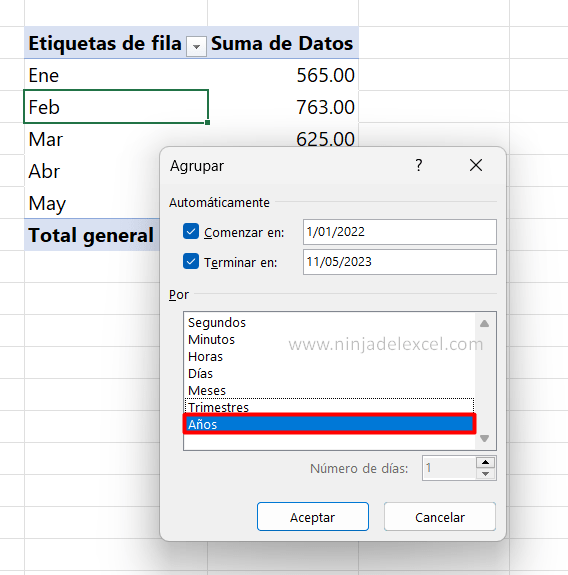
Y finalmente, ver que la tabla dinámica estará agrupada por Años según nuestra opción elegida. te gustó?
Curso de Excel Básico, Intermedio y Avanzado:
Pronto, ¡Cursos de Excel Completo! Continúa leyendo nuestros artículos y entérate un poco más de lo que hablaremos en nuestra aulas virtuales.
 Si llegaste hasta aquí deja tu correo y te estaremos enviando novedades.
Si llegaste hasta aquí deja tu correo y te estaremos enviando novedades.
¿Qué esperas? ¡Regístrate ya!
Accede a otros tutoriales de Excel
- Gráfico Dinámico con Tabla Dinámica en Excel – Ninja del Excel
- Eliminar nombres repetidos con tabla dinámica en Excel – Ninja del Excel
- Tabla Dinámica de Ventas en Excel – Ninja del Excel
- Ordenar Datos en una Tabla Dinámica – Ninja del Excel
- De Excel para Access – Aprenda a Migrar Datos – Ninja del Excel
- Como Crear un Histograma en Excel – Ninja del Excel
- Gráfico con Valores Negativos en Excel – Ninja del Excel
















